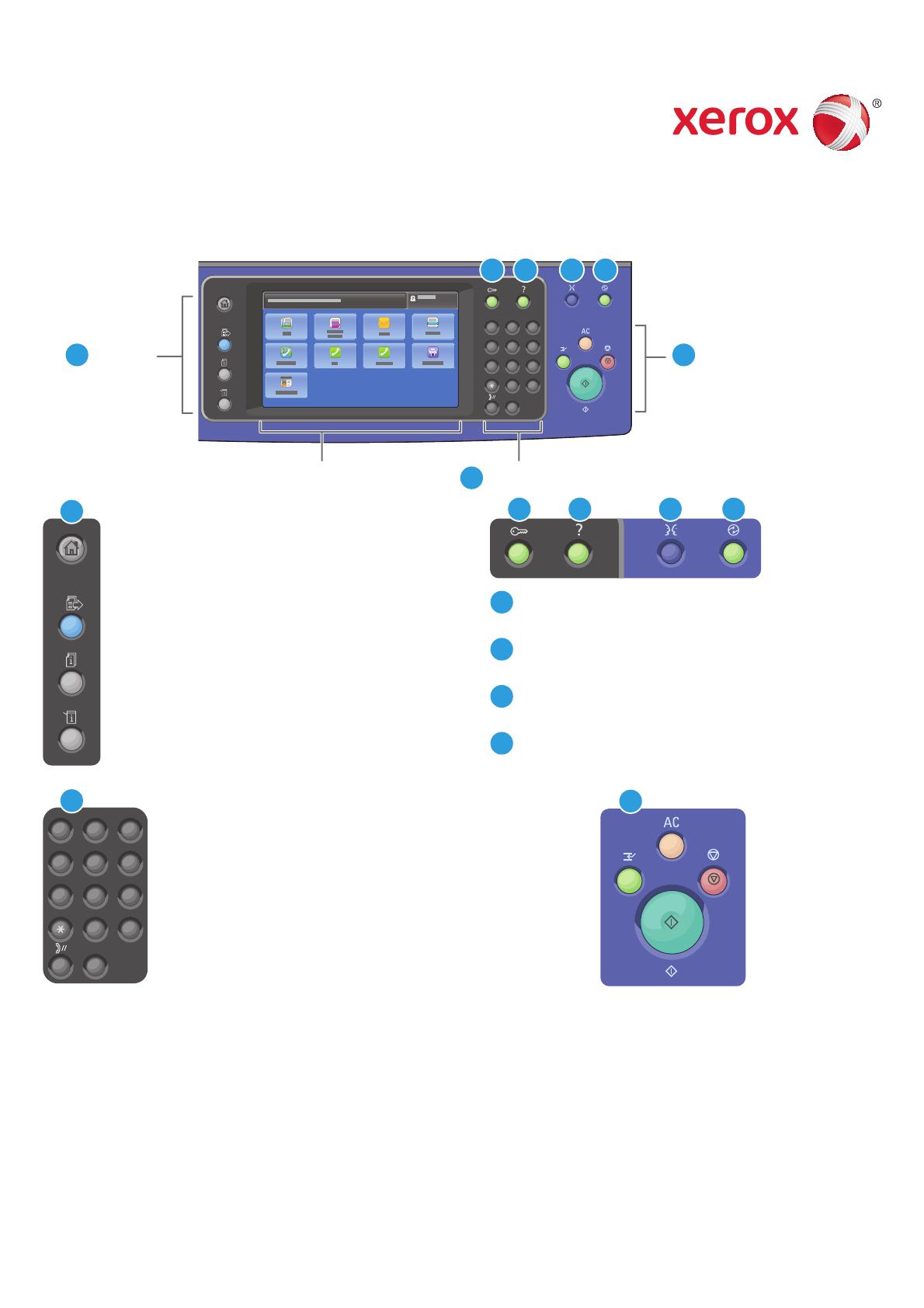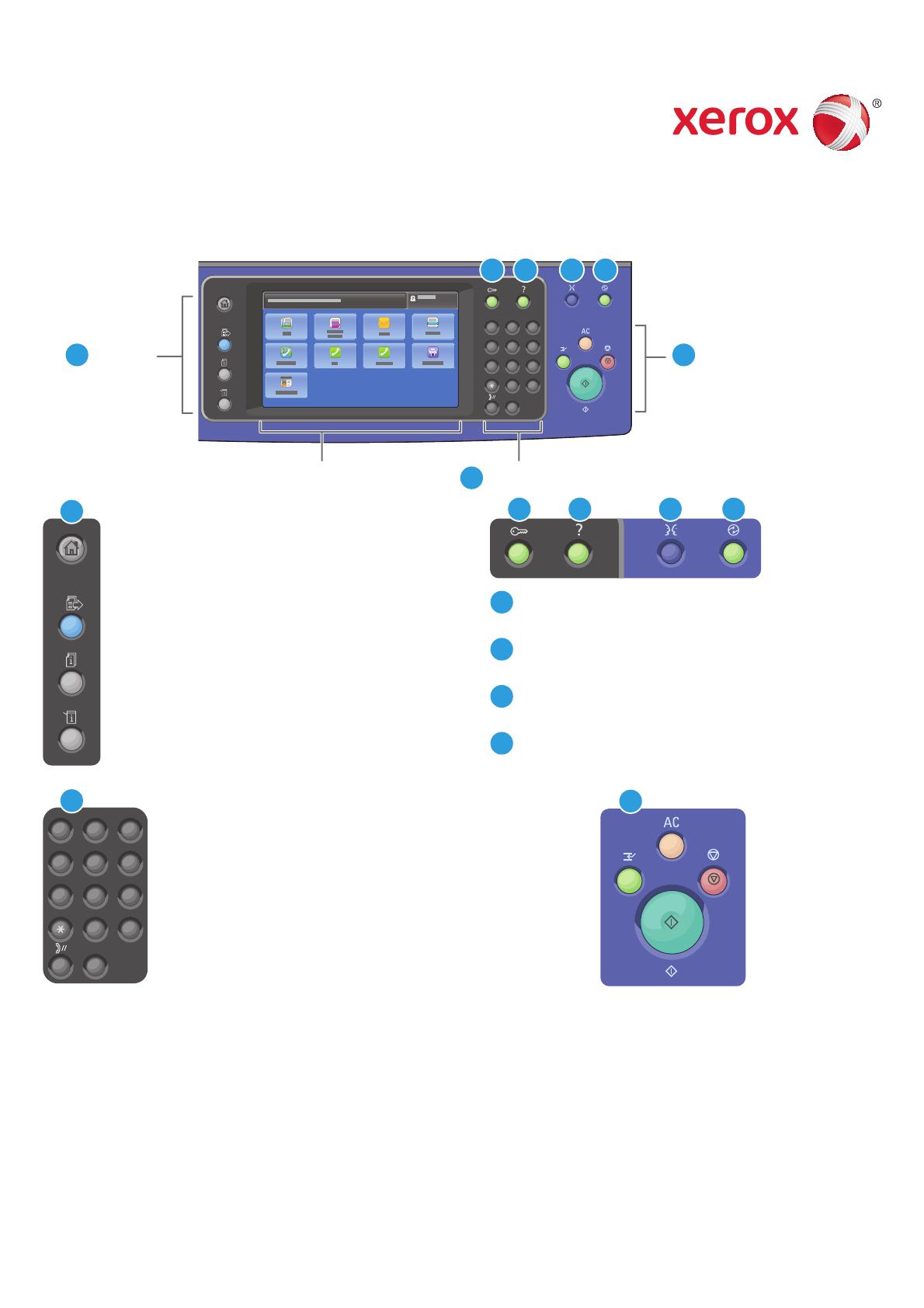
Xerox
®
WorkCentre
®
7220 / 7225
www.xerox.com/offi ce/support
–
1
0
C
7
PQRS
4
GHI
2
ABC
3
DEF
5
JKL
6
MNO
8
TUV
9
WXYZ
#
–
1
0
C
7
PQRS
4
GHI
2
ABC
3
DEF
5
JKL
6
MNO
8
TUV
9
WXYZ
#
7
2
6
3 4 5
1
1
6
3
7
4 52
2
3
4
5
Steuerpult
Der Leistungsumfang kann gerätespezifi sch variabel sein. Nähere Informationen zu Funktionen und
Einstellungen sind dem Benutzerhandbuch zu entnehmen.
Menüs Auftragssteuerung
Alphanumerische TastaturTouchscreen
Betriebsartenstartseite zeigt die Hauptbetriebsarten
wie Kopieren, Scannen und Faxübermittlung an
Betriebsarten ruft die aktive Betriebsart aus der
Auftragsstatus- bzw. Gerätestatus-Anzeige bzw. eine
voreingestellte Betriebsart auf.
Anmelden/Abmelden ermöglicht den Zugang auf
kennwortgeschützte Funktionen.
Hilfeschaltfl äche (?) bietet zusätzliche Informationen
über die aktuelle Auswahl bzw. Betriebsart.
Sprache dient zum Wechseln der Touchscreensprache
und der Tastaturbelegung..
Energiespartaste aktiviert bzw. deaktiviert den
Energiesparmodus.
Alles löschen
Stopp
Druckunterbrechung
Start
Auftragsstatus zeigt aktive, angehaltene und
abgeschlossene Aufträge an.
Gerätestatus zeigt Einstellungen und Informationen an.
Alphanumerische Tasten dienen zur Festlegung der Aufl age
bei Kopiervorgängen sowie zur Eingabe von Faxnummern
und anderen numerischen Informationen.
C (Löschen) löscht numerische Werte bzw. die zuletzt
eingegebene Ziffer.
Alles löschen entfernt alle bisher getroffenen bzw.
abgeänderten Einstellungen für die aktuelle Betriebsart.
Zweimal betätigen, um sämtliche Funktionen auf die
Standardeinstellung zurückzusetzen und aktuelle Scans zu
löschen.
Start leitet den ausgewählten Auftrag ein.
Stopp hält den aktuellen Auftrag temporär an. Zum
Abbrechen oder Wiederaufnehmen des Auftrags die
angezeigten Anweisungen befolgen.
Unterbrechen hält den aktuellen Druckauftrag an, um einen
dringenderen Auftrag auszuführen.
© 2012 Xerox Corporation. Alle Rechte vorbehalten. XEROX® und XEROX and Design® sind Marken der Xerox
Corporation in den USA und/oder anderen Ländern.